怎么把人声和背景音乐分开提取方法分享
- 来源: 金舟软件
- 作者:Kylin
- 时间:2025-03-06 18:05:25
 AI摘要
AI摘要
想从视频中单独提取背景音乐或人声?这篇文章介绍了三款实用工具:金舟音频人声分离软件操作简单,支持多种格式;VocalRemover是在线工具,可快速分离人声和伴奏;Audacity功能全面,适合精细调整。无论你是想保存喜欢的BGM还是保留清晰人声,这些工具都能帮你轻松实现。
摘要由平台通过智能技术生成当我们在网上看到视频背景音乐很打动你,想要截取出来再次处理,或者需要保存视频中的人声对白而不要音乐,怎么办呢?利用人声分离软件处理,可以实现我们想要的效果。
人声和背景音乐分开提取方法分享01:金舟音频人声分离软件
金舟音频人声分离软件是一款非常实用的工具,不仅易于使用,效果也非常出色。它可以帮助用户节省大量的时间和精力,在处理音频时提供更为高效和便捷的解决方案,是音频制作领域不可或缺的工具之一。
具体操作步骤如下:
Sept1:双击电脑桌面的金舟音频人声分离软件,进入软件页面之后,在上方的功能区中选择“提取伴奏”;
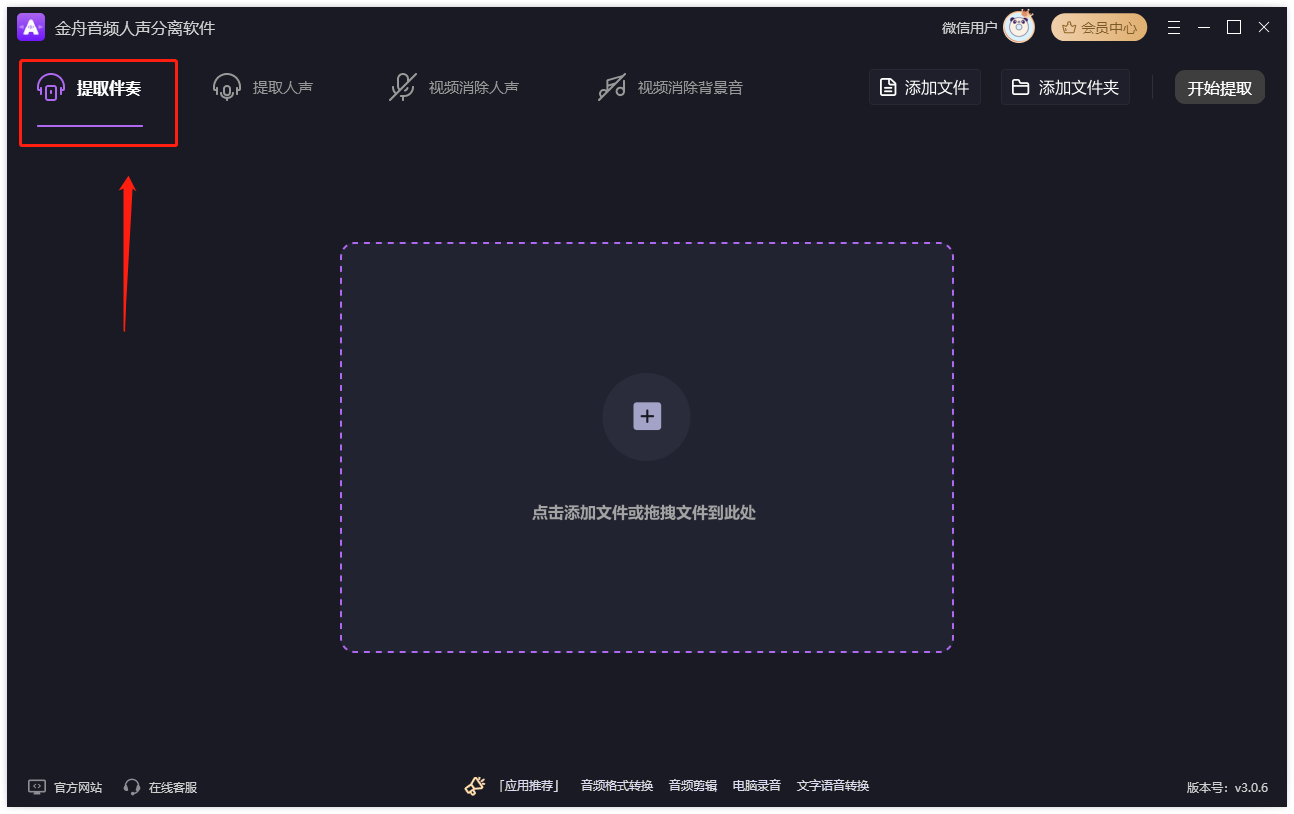
Sept2:点击“添加文件”的选择按钮;
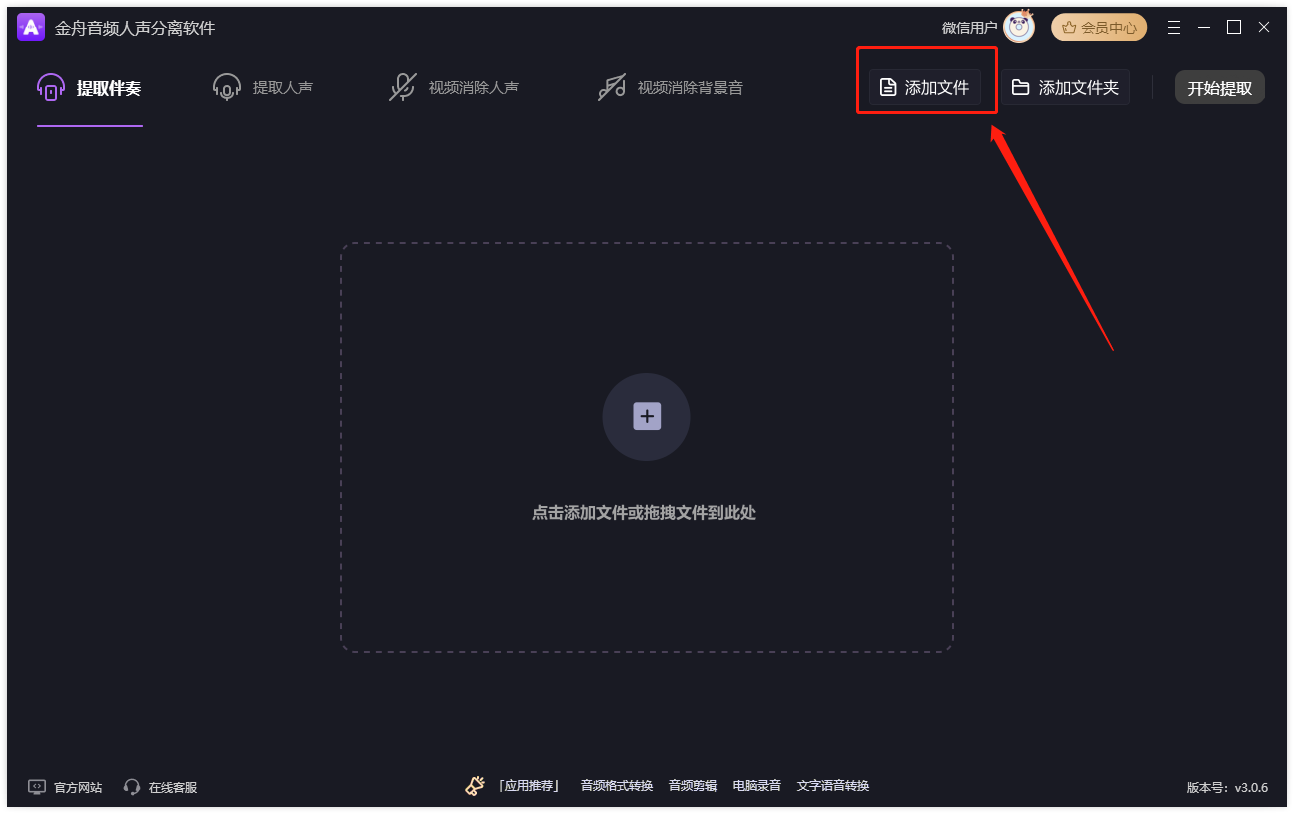
Sept3:将视频添加进软件之后,选择提取音频的导出格式,软件默认是导出mp3格式,如果需要其他格式也可以自己更改;
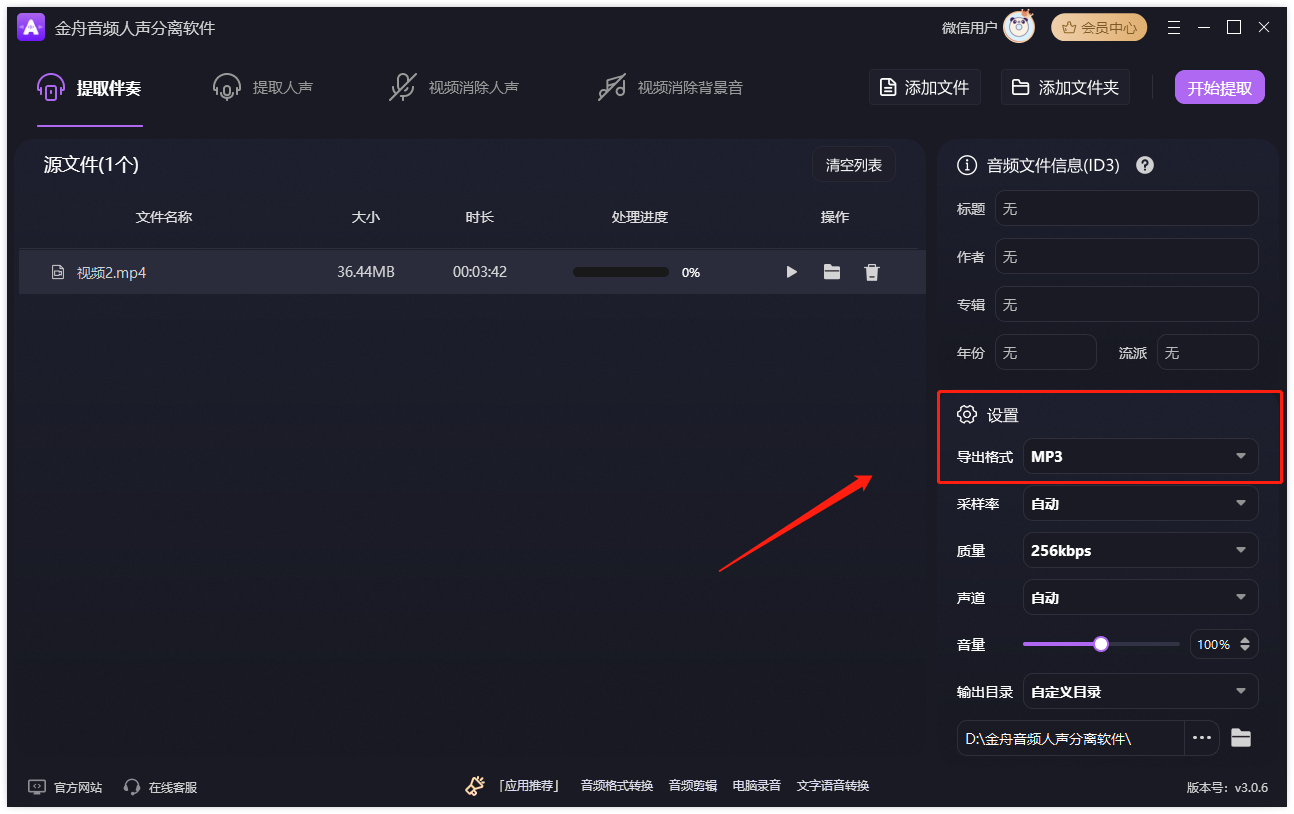
Sept4:最后,点击上方的“开始提取”,页面会出现完成提取的提示图标。
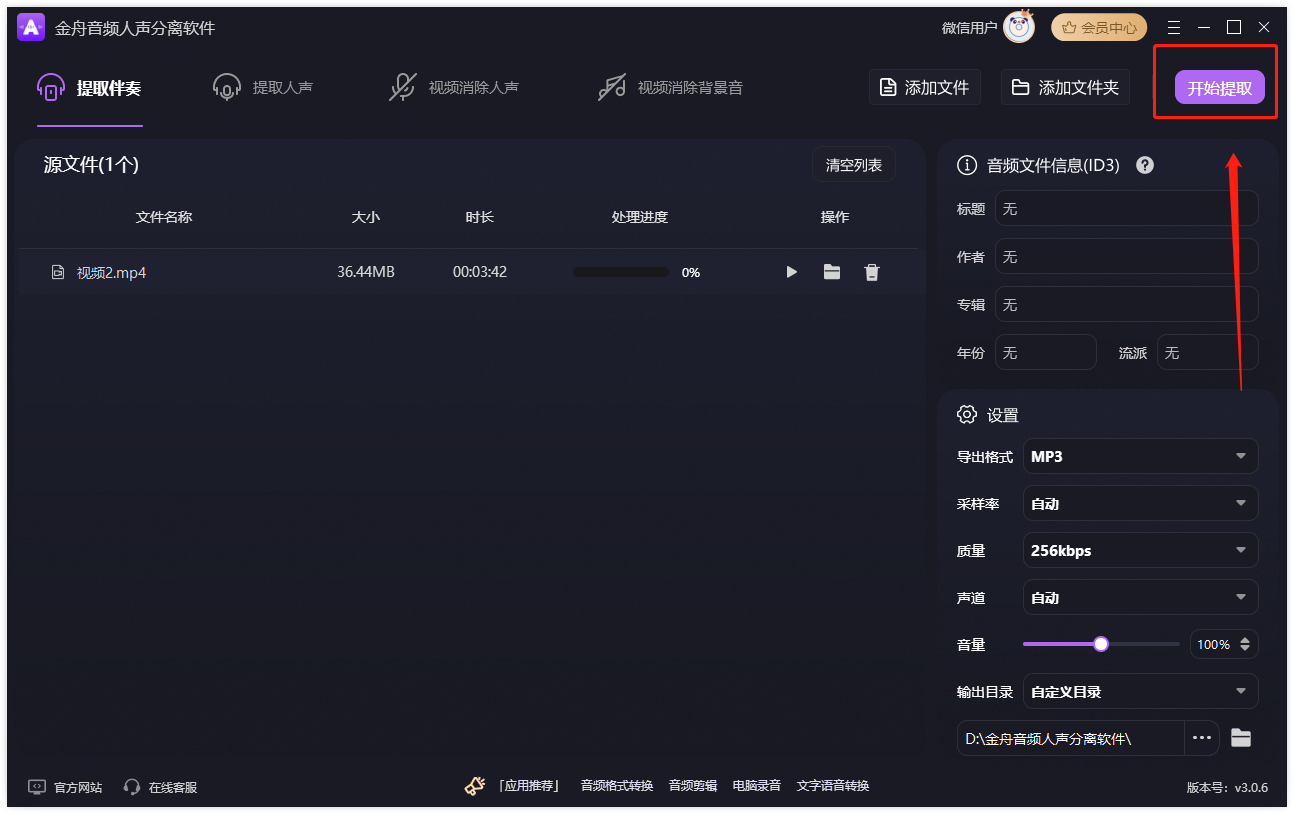
人声和背景音乐分开提取方法分享02:VocalRemover
VocalRemover是一款高音质、简单易用的线上去人声软件!支持贴上YouTube视频链接或上传.mp3、.flac、.wav等音频文件来高效去除人声,只留下纯净的伴奏;反之,也可以去除背景音乐,只保留人声的演唱部分。
免费版本仅限30秒的长度。
具体操作步骤如下:
Sept1:点击“ Select file”按钮,选择上传需要处理的音视频;
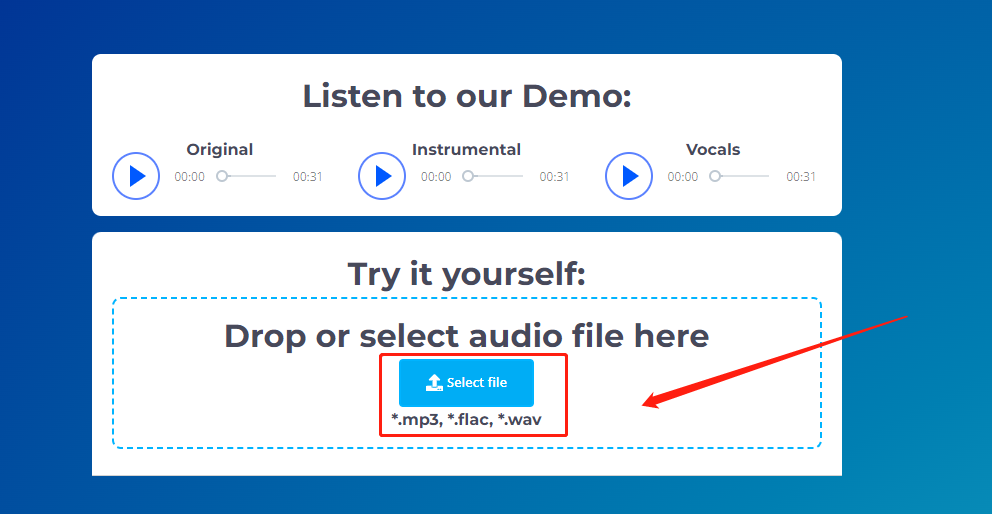
Sept2:软件添加处理之后,有清晰的进度条显示处理速度和时间,耐心等待一会;
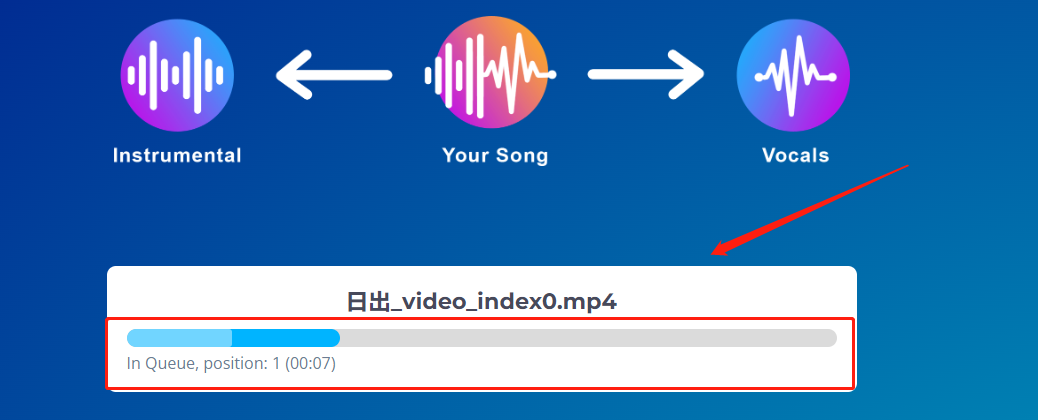
Sept3:处理成功之后,点击试听,没有问题就可以直接点击下载按钮,进行相对应的人声或者背景音乐的下载。
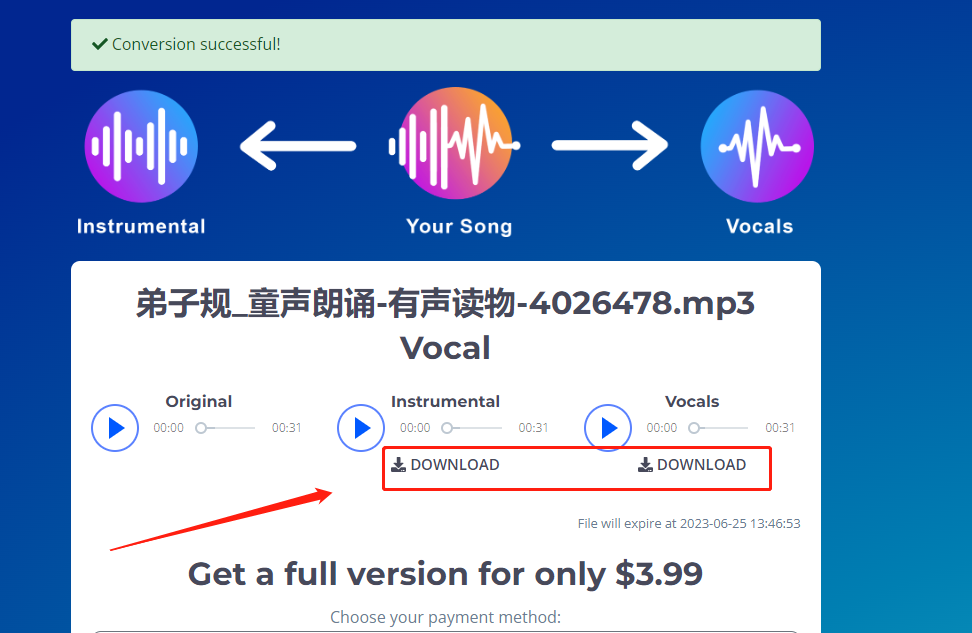
人声和背景音乐分开提取方法分享03:Audacity
Audacity是一款强大的音乐编辑软件,它集成了去除人声、消除背景音、录音和剪辑合并MP3等功能!我们之前经常提到的是它出色的降噪功能,非常实用。
具体操作步骤如下:
Sept1:双击打开电脑桌面的Audacity软件,进入软件页面之后,直接拖拽文件进入软件(对于未压缩的音视频文件不能识别,只能通过上方的文件-打开中进行添加);
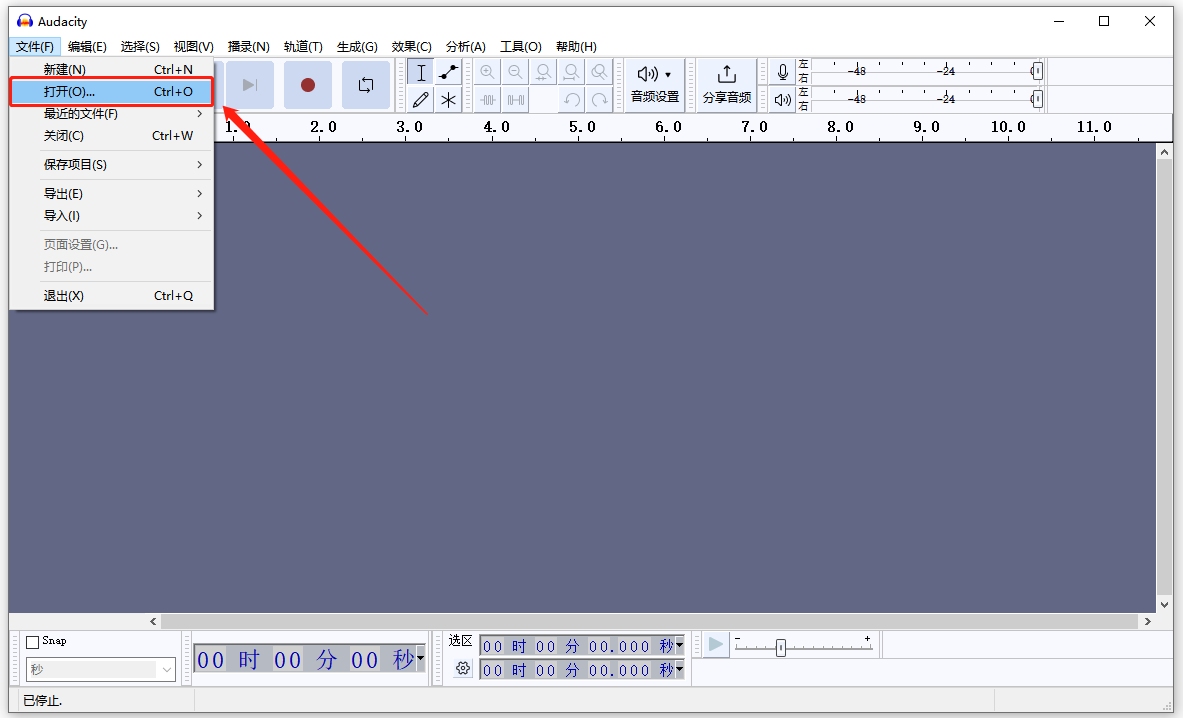
Sept2:音频添加进来之后,点击功能栏中的“效果”选项,然后选择“人声消除和隔离”;
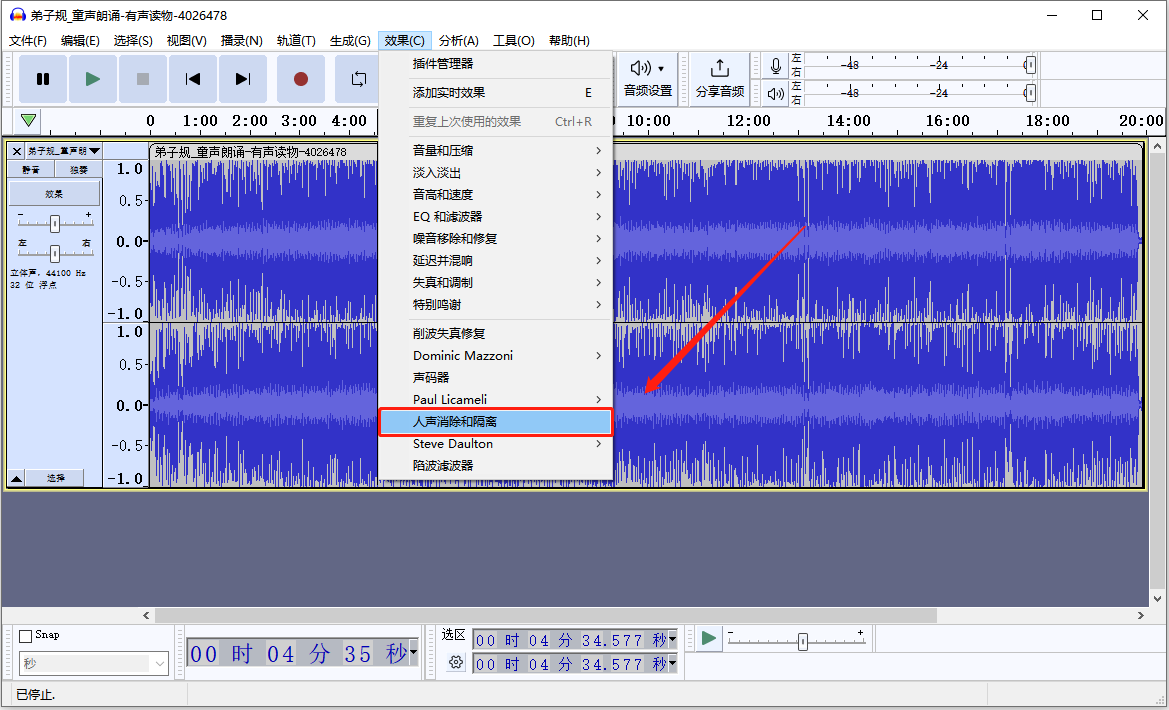
Sept3:点击效果之后,可以再左侧的设置面板中调整效果大小程度,最终的选择应该基于每首音乐的特性和个人喜好。
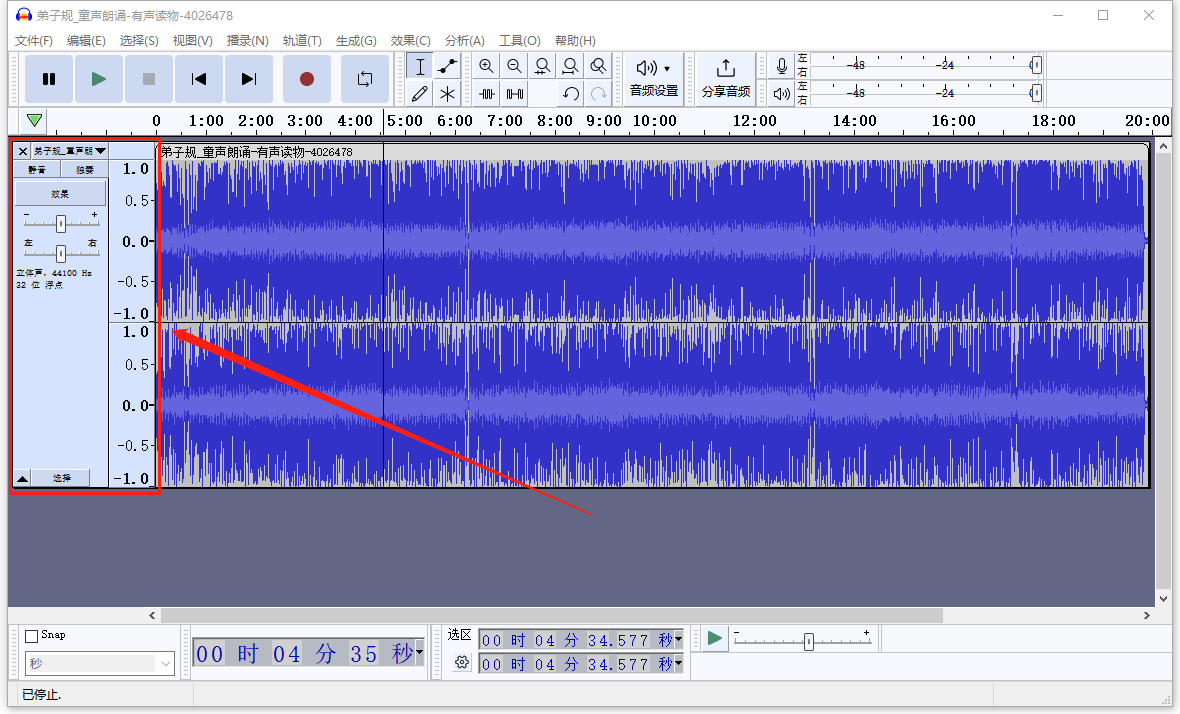
Sept4:参数设置完了之后,点击上方的文件-导出,选择导出的音频格式即可。
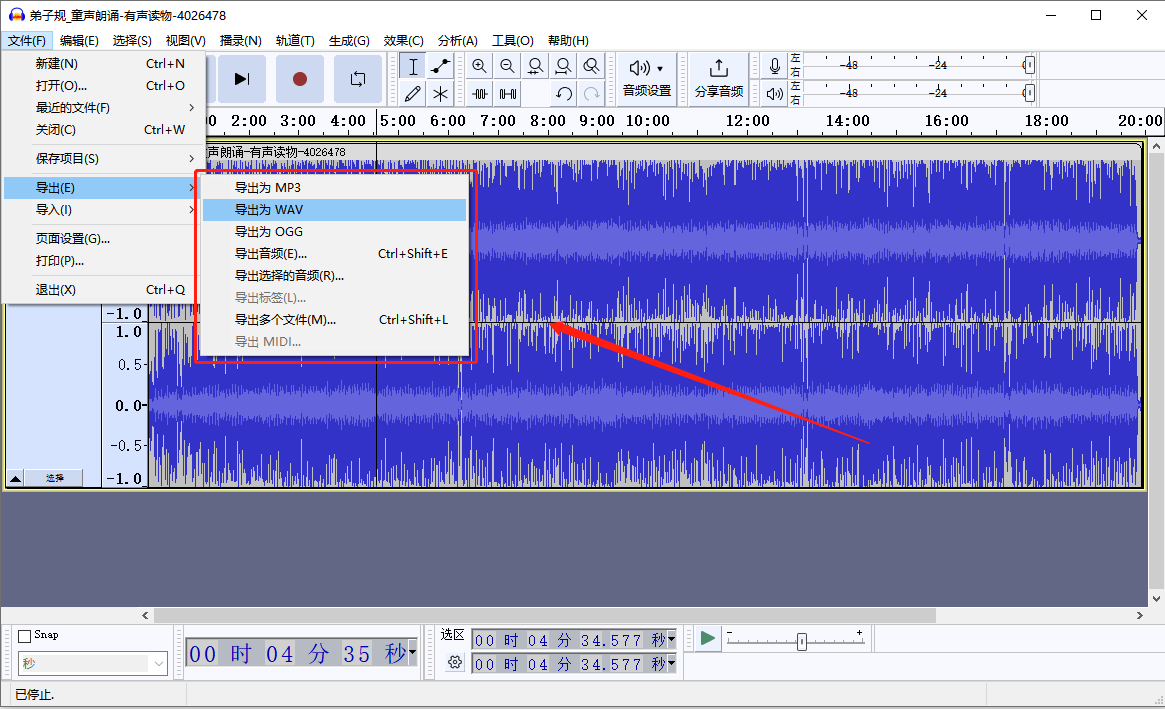
怎么把人声和背景音乐分开提取方法分享就到这里结束了,还有兴趣的小伙伴不妨关注一下“金舟办公官网”,了解更多的软件使用方法。
推荐阅读:
温馨提示:本文由金舟软件网站编辑出品转载请注明出处,违者必究(部分内容来源于网络,经作者整理后发布,如有侵权,请立刻联系我们处理)
 已复制链接~
已复制链接~
































































































































 官方正版
官方正版












